Aku dah tahu pasal application ni lama dah. Aku lebih suka guna application ni berbanding tekan butang Prt Sc kat keyboard pastu kena paste kat Paint dan crop segala bagai. Cara lama memang sangat leceh OK.
Application ni memang FREE, dah memang ada siap-siap kat laptop/PC korang, asalkan korang guna Windows version atas dari Windows XP. Cara nak guna? Senang je.
1) Pastikan kawasan yang korang nak Print Screen tu berada depan mata korang seperti gambar di atas.
2) Klik butang Start > All Programs > Accessories > Snipping Tool seperti gambar di atas.
3) Cursor mouse korang akan bertukar menjadi simbol tambah. Kawasan yang korang nak Print Screen akan bertukar warna kepada kelabu seperti gambar di atas.
4) Korang boleh click and drag mouse untuk memilih kawasan yang korang nak Print Screen. Aku nak Print Screen tingkap tu je. Nampak tak tingkap tu? Setelah click and drag mouse, jadilah seperti gambar di atas.
5) Tulisan TINGKAP tu, aku tulis guna Pen Tool seperti gambar di atas. Abaikan tulisan aku yang buruk tu. Macam-macam tools boleh korang gunakan seperti Highlighter, Eraser, dan sebagainya.
6) Kalau dah siap edit, klik gambar disket tu untuk Save. DAH SIAP!
DAH TAHU
\(^_^)/



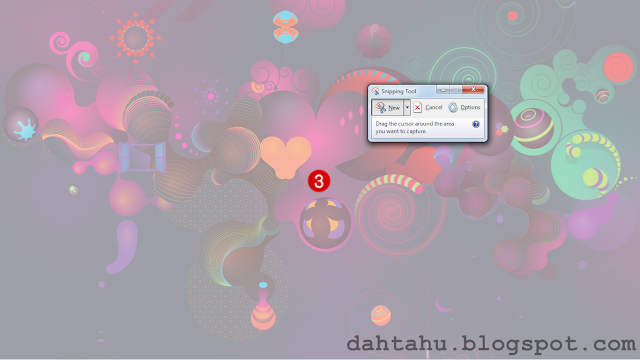




favourite tool saya hehe.. ^^
ReplyDeletesila sila jemput follow blog me hee http://dumtaradumdum.blogspot.com/